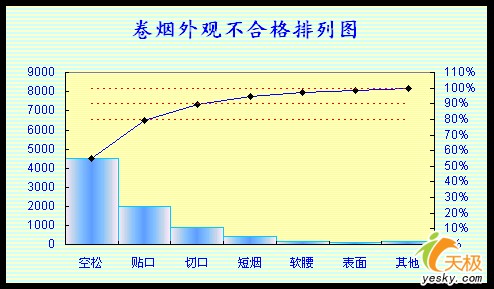【编者按】:网学网Excel教程为您提供Office Excel中双座标排列图的处理实例参考,解决您在Office Excel中双座标排列图的处理实例学习中工作中的难题,参考学习。
有人喜欢用Excel绘制带双座标轴的图表。下面我来说一下这种图表的处理方法:
和单座标轴相比,多一数值轴,省去图例,但不能制成模板,每次都要作一次图。
1. 制表:
计算累积数
H4=C4
H5=H4+C5
以填充柄拖动H5至H10
计算累积%:
G4:=H4/$H$10
以填充柄拖动G4至G10
计算频数之和的1.1倍:
H2:=H10*1.1
在D4:F10中,如下表输入数据:1,0.9,0.8

2. 作图:
选中B4:G10 -> 图表向导 -> 自定义类型 -> 两轴线柱图 -> 系列产生在列
对数值轴格式: (次座标值只取两列数据,数据系列1和0.9是按主座标轴作出的,当座标轴的单位很小,即频数很大时,就看不出数据系列1和0.9的图形,所以,先对座标轴格式,取刻度为1.2;0.1;0.02;并对数据系列格式(数值1、数值2)到次座标轴上来,再反过来把座标值刻度格式到原来的数据上去,且最大值取频数之和的1.1倍)
座标轴格式:
刻度: 最大值:1.2 主要刻度单位:0.1 次要刻度单位:0.02
对数据系列格式(数值1)
座标轴
系列绘制在 次座标轴
图表类型
XY散点图
无数据点平滑散点图
对数据系列格式(数值0.9)
座标轴
系列绘制在 次座标轴
图表类型
XY散点图
无数据点平滑散点图
反之,再对数值轴格式:
座标轴格式
刻度: 最小值:0 最大值:9013.4 主要刻度单位:1000 次要刻度单位:500
对次数值轴格式:
座标轴格式
刻度: 最小值:0 最大值:1.1 主要刻度单位:0.1 次要刻度单位:0.02
数字: 百分比 小数倍数:0 格式(略)